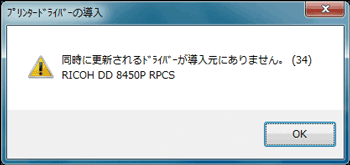
上記のような(34)のメッセージ、または(58)のメッセージが表示されたときは、オートランプログラムによるインストールはできません。[プリンタの追加]または[プリンタのインストール]でインストールし直してください。
プリンタードライバーのディスクがCD-ROMの場合、RPCSのインストール元はCD-ROM内の次の場所です。
32ビット版「X86¥DRIVERS¥RPCS¥XP_VISTA¥」
64ビット版「X64¥DRIVERS¥RPCS¥X64¥」
インストーラーが起動したときは[キャンセル]をクリックして終了させます。
Windows XP Professional、Windows Server 2003/2003 R2の場合
[スタート]ボタンをクリックし、[プリンタとFAX]をクリックします。
[プリンタのインストール]をクリックします。
[プリンタの追加ウィザード]にしたがってインストールします。
Windows XP Home Editionの場合
[スタート]ボタンをクリックし、[コントロールパネル]をクリックします。
[プリンタとその他のハードウェア]をクリックします。
[プリンタとFAX]をクリックします。
[プリンタのインストール]をクリックします。
[プリンタの追加ウィザード]にしたがってインストールします。
Windows Vista、Windows Server 2008の場合
[スタート]ボタンをクリックし、[コントロールパネル]をクリックします。
[ハードウェアとサウンド]をクリックします。
[プリンタ]をクリックします。
[プリンタのインストール]をクリックします。
[プリンタの追加ウィザード]にしたがってインストールします。
Windows 7、Windows Server 2008 R2の場合
[スタート]ボタンをクリックし、[デバイスとプリンター]をクリックします。
[プリンタの追加]をクリックします。
[プリンタの追加ウィザード]にしたがってインストールします。
Windows 8、Windows Server 2012の場合
チャームバーで[検索]をクリックし、[コントロールパネル]をクリックします。
[コントロールパネル]ウィンドウが表示されたら、[デバイスとプリンターの表示]をクリックします。
[プリンターの追加]をクリックします。
[プリンターの追加ウィザード]にしたがってインストールします。

